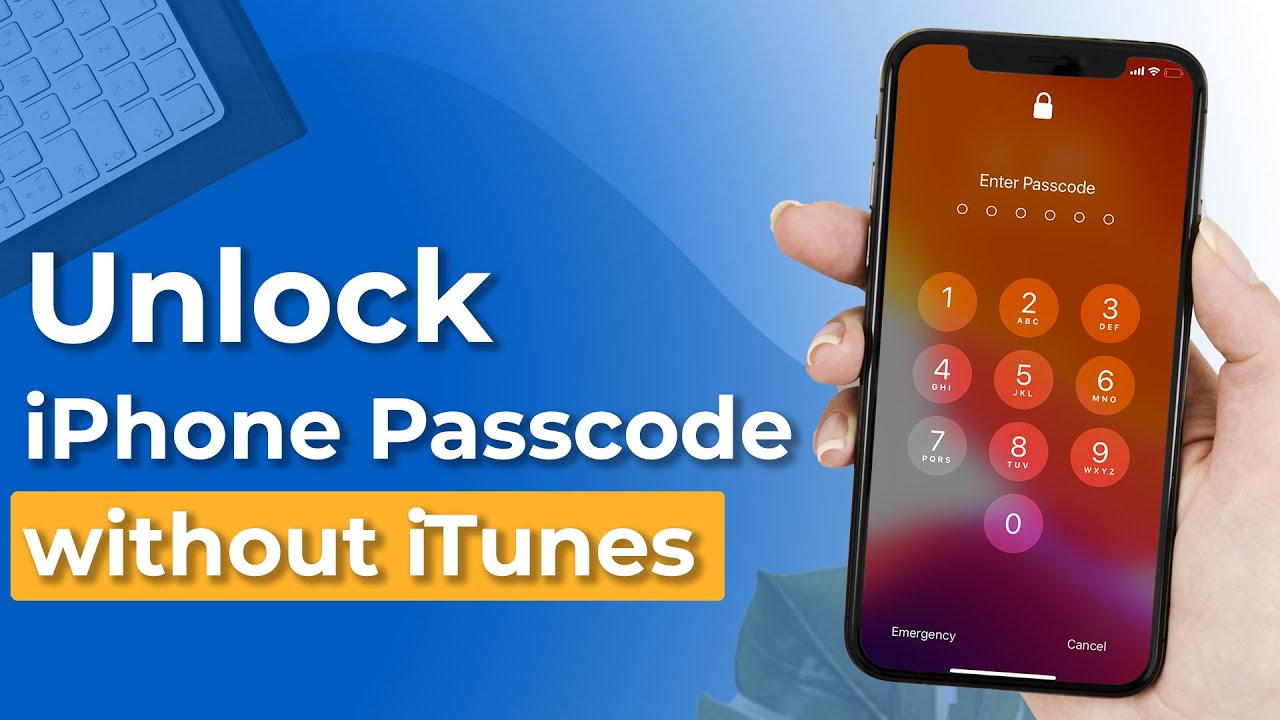Как убрать значок фонарика с экрана блокировки iPhone
Категория: Разблокировка iPhone

Фонарик и камера на экране блокировки iPhone — удобные кнопки, но они часто включаются в кармане, расходуя батарею. Знакомая ситуация?
Многих интересует, как убрать фонарик с экрана блокировки iPhone раз и навсегда. Сразу скажем: полностью удалить значок нельзя, это стандартная функция iOS. Но есть пара хитростей, как свести случайные нажатия к минимуму.

А если проблема не в фонарике, а в том, что вы забыли пароль от экрана блокировки, мы тоже подскажем как разблокировать айфон.
В этой статье:
- Способ 1: Отключаем «Поднять для активации»
- Способ 2: Выключаем «Касание для пробуждения»
- Частые вопросы о фонарике
- Можно убрать фонарик из Пункта управления?
- Как еще можно включить фонарик на iOS 17/18/26?
- Зачем Apple добавила фонарик на экран блокировки?
- Бонус: Как разблокировать iPhone, если забыли пароль
Способ 1: Отключаем «Поднять для активации»
Функция «Поднятие для активации» автоматически включает экран, когда вы поднимаете свой iPhone. Это очень удобно для быстрого просмотра уведомлений или времени, но иногда может быть причиной случайного включения фонарика.
Если вы хотите убрать значок фонарика с экрана блокировки и сэкономить заряд батареи, попробуйте отключить эту функцию.
Как отключить функцию «Поднятие для активации»
Это очень просто. Вот как убрать фонарик с экрана блокировки iPhone всего за минуту.
Шаг 1. Откройте «Настройки» на iPhone и выберите раздел «Экран и яркость».
Шаг 2. Найдите опцию «Поднятие для активации» и отключите её.
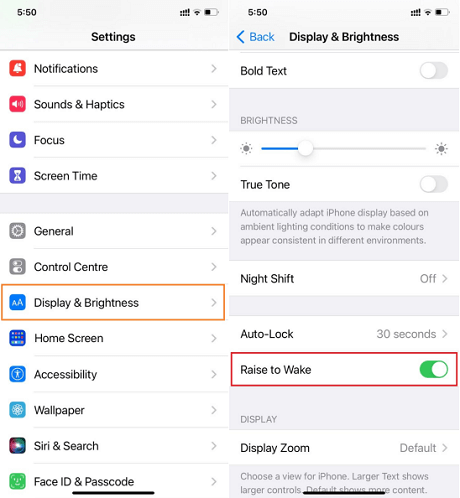
Готово! Теперь экран будет включаться только после нажатия. Это поможет избежать случайного включения фонарика, особенно когда вы носите телефон в кармане или сумке.
Способ 2: Выключаем «Касание для пробуждения»
Функция «Касание для пробуждения» активирует экран iPhone одним касанием. Это удобно, но может приводить к случайному включению фонарика, если телефон лежит в кармане или вы касаетесь его по ошибке.
Если это ваша проблема, лучше отключить эту функцию. Давайте посмотрим, как это сделать.
Как отключить функцию «Касание для пробуждения»
Шаг 1. На главном экране откройте «Настройки». Прокрутите вниз и выберите «Универсальный доступ».
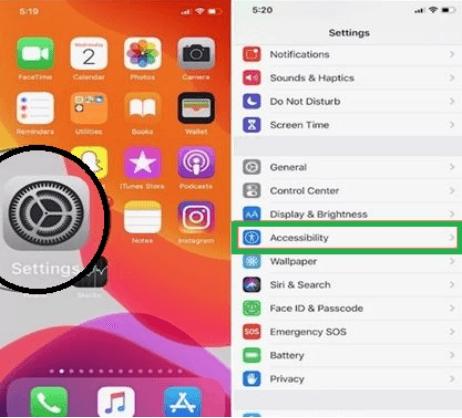
Шаг 2. Далее перейдите в раздел «Касание» и выключите опцию «Касание для пробуждения».
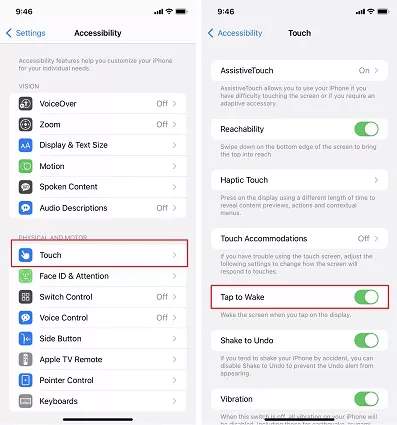
Теперь экран вашего iPhone не будет загораться от случайных касаний, а фонарик останется выключенным, пока вы сами его не включите.
Значок камеры на экране блокировки работает так же, как и фонарик, — случайные нажатия могут быстро разрядить аккумулятор. Узнайте, как убрать камеру с экрана блокировки.
Разблокировка iPhone/Face ID, удаление Apple ID и обход MDM
Частые вопросы о фонарике
Хотите узнать больше о том, как убрать значок фонарика с экрана блокировки iPhone? Мы собрали ответы на самые частые вопросы по этой теме.
1 Можно убрать значок фонарика из Пункта управления?
Да, можно. Если вы хотите убрать фонарик из Пункта управления (который открывается свайпом сверху), это возможно. Вот как:
Шаг 1. Зайдите в «Настройки» и выберите «Пункт управления».
Шаг 2. Найдите в списке «Фонарик» и нажмите на красный знак «минус» (-) рядом с ним.
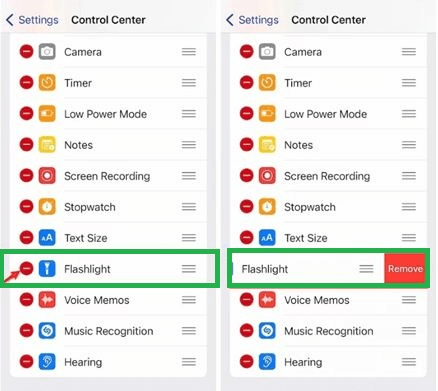
Шаг 3. Подтвердите удаление, нажав «Удалить». Готово! Фонарик больше не будет отображаться в Пункте управления.
2 Как еще можно включить фонарик на iOS 17/18/26?
Кроме экрана блокировки и Пункта управления, есть и другие удобные способы быстро включить фонарик на вашем iPhone (включая iOS 17 и более новые версии). Давайте рассмотрим три самых популярных:
2.1. С помощью Siri
Самый простой и быстрый способ! Просто попросите голосового помощника включить или выключить фонарик. Например:
- Скажите «Привет, Siri, включи фонарик».
- Или «Привет, Siri, выключи фонарик».
2.2. Через Пункт управления (для iPhone с Face ID)
Если у вашего iPhone нет кнопки «Домой» (например, iPhone X, 11, 12, 13, 14, 15), вы можете использовать этот метод:
- Смахните вниз от правого верхнего угла экрана, чтобы открыть Пункт управления.
- Нажмите на значок фонарика, чтобы включить его.
- Нажмите на него еще раз, чтобы выключить.
![]()
2.3. Через Пункт управления (для iPhone с кнопкой «Домой»)
Для старых моделей iPhone с кнопкой «Домой» (например, iPhone 8 и SE) действуют другие правила:
- Смахните вверх от нижнего края экрана, чтобы открыть Пункт управления.
- Нажмите на значок фонарика, чтобы включить его.
- Нажмите на него снова, чтобы выключить.
3 Зачем Apple добавила фонарик на экран блокировки?
Значок фонарика на экране блокировки появился, чтобы вам было удобнее. Это быстрый доступ к полезной функции, которая может пригодиться в любой момент — например, когда нужно подсветить замочную скважину или найти что-то в темноте.
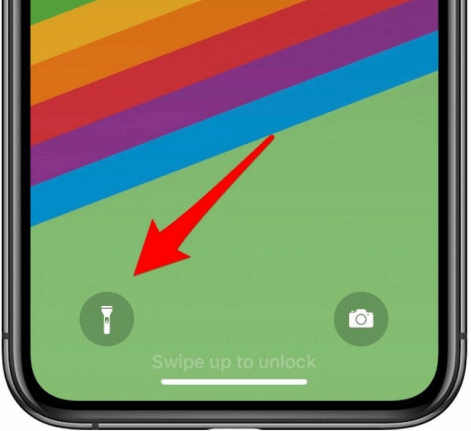
Вам больше не нужно разблокировать телефон и искать приложение фонарика. Всего одно касание, и готово!
Бонус: Как разблокировать iPhone, если забыли пароль
Представьте, что вы купили подержанный iPhone, но не можете им пользоваться, потому что не знаете пароль или Apple ID предыдущего владельца. В таких ситуациях поможет программа iMyFone LockWiper.
Это мощный инструмент, который может снять любую блокировку экрана за считанные минуты, будь то пароль, Touch ID или Face ID. Кроме того, LockWiper легко удаляет старый Apple ID без пароля, делая ваш iPhone «чистым», как будто только что из магазина.

- Разблокирует 4-значные и 6-значные пароли, а также Touch ID и Face ID.
- Быстро удалит старый Apple ID или MDM без пароля.
- Поддерживает все версии iOS, включая самые новые, такие как iOS 18 и 26.
- Предоставляет надежный и безопасный способ снятия блокировки.
знайте, как разблокировать iPhone с помощью LockWiper
Для начала скачайте и установите LockWiper на свой компьютер. Запустите программу и нажмите «Начать разблокировку».
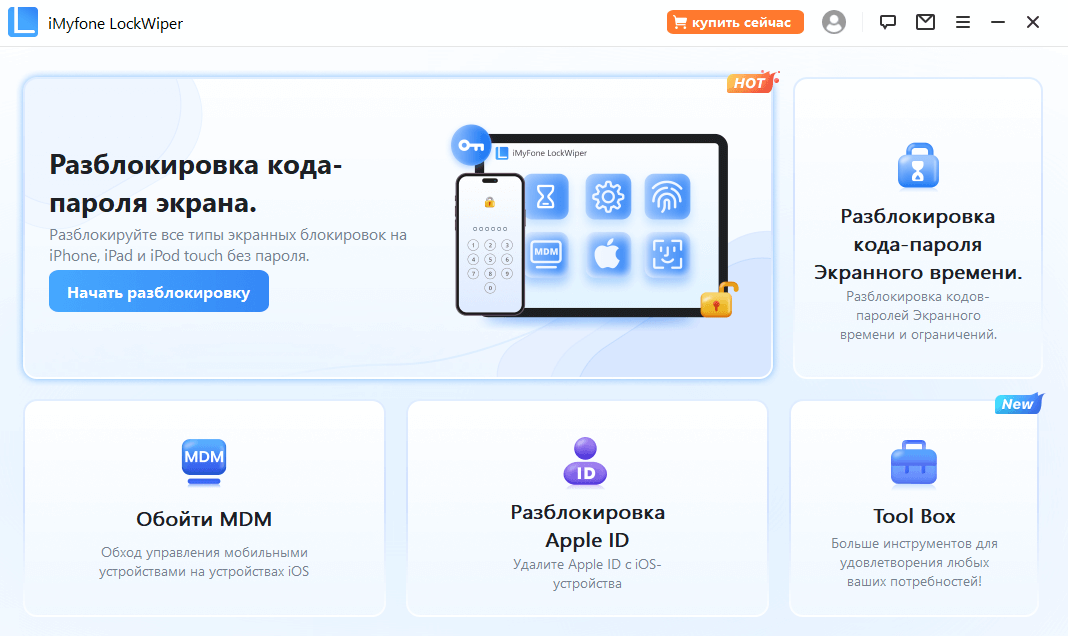
Шаг 1: Подключите ваш iPhone с помощью USB-кабеля и кликните «Начать».
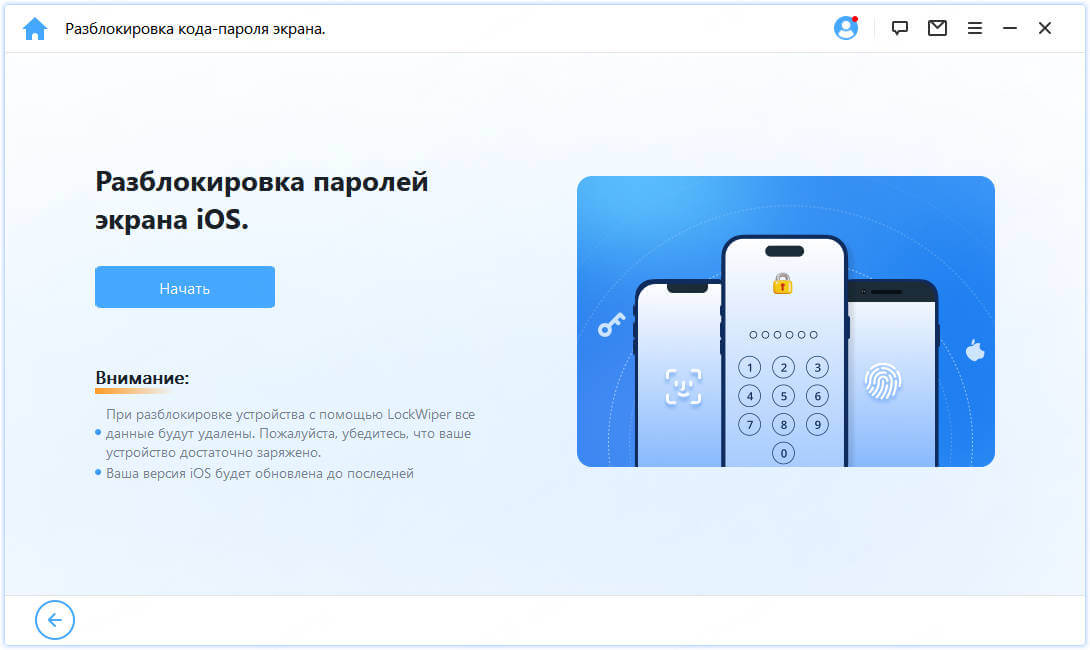
Шаг 2: Программа подберет нужную прошивку для вашего устройства. Нажмите «Скачать».
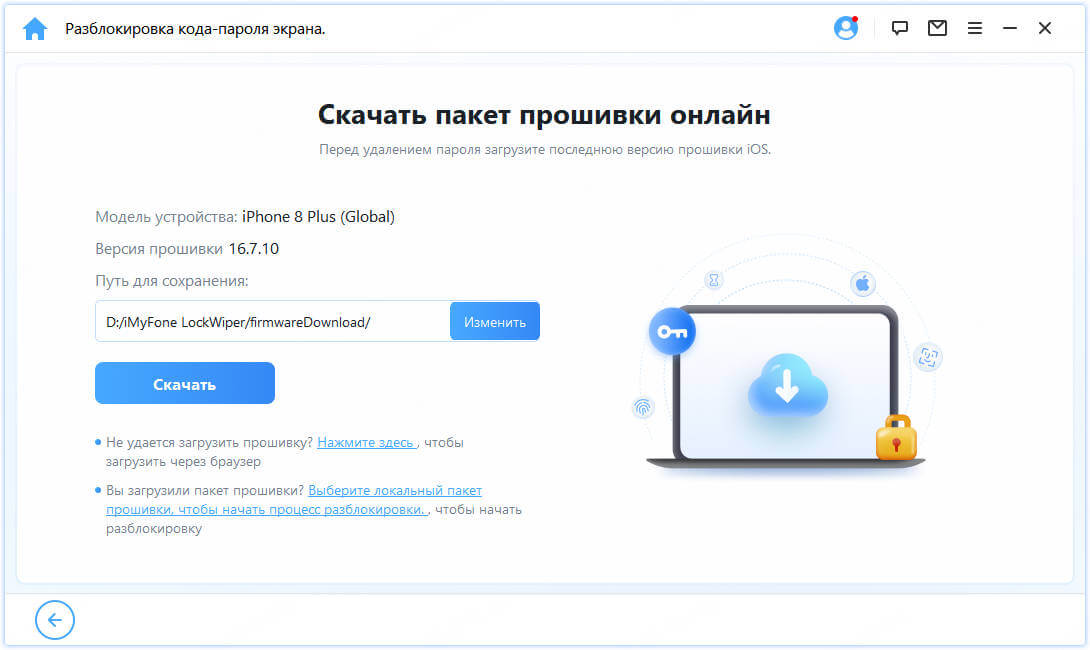
Шаг 3: Внимательно прочтите уведомление и введите «000000», чтобы подтвердить, что вы готовы начать разблокировку. После этого нажмите «Разблокировка».
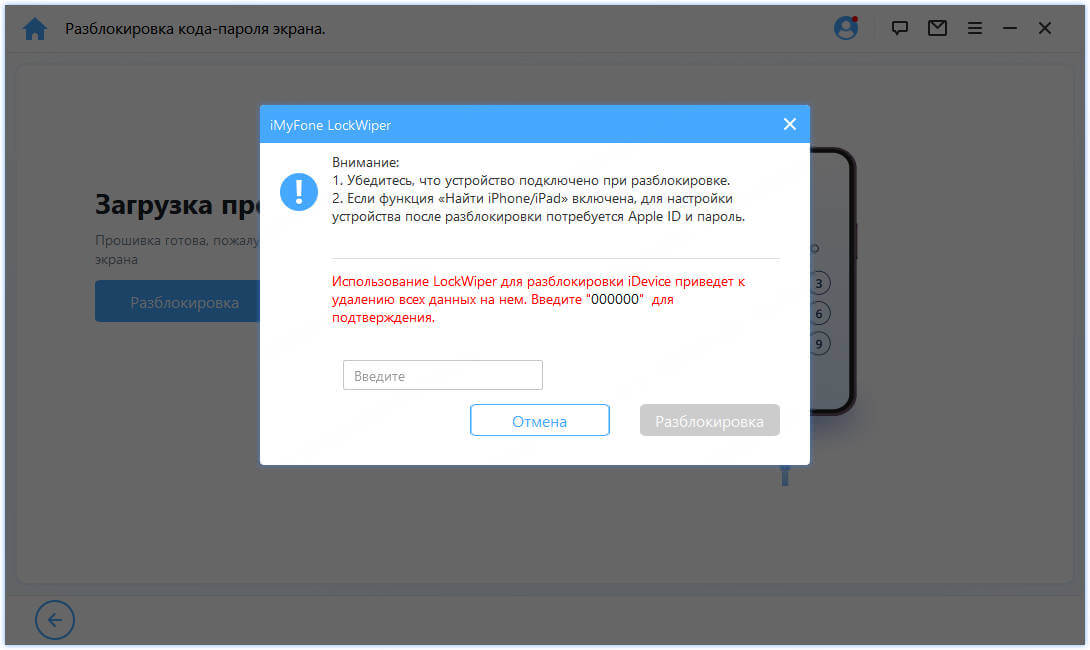
Шаг 4: Когда загрузка завершится, программа начнет процесс сброса. Это займет всего 5-10 минут.
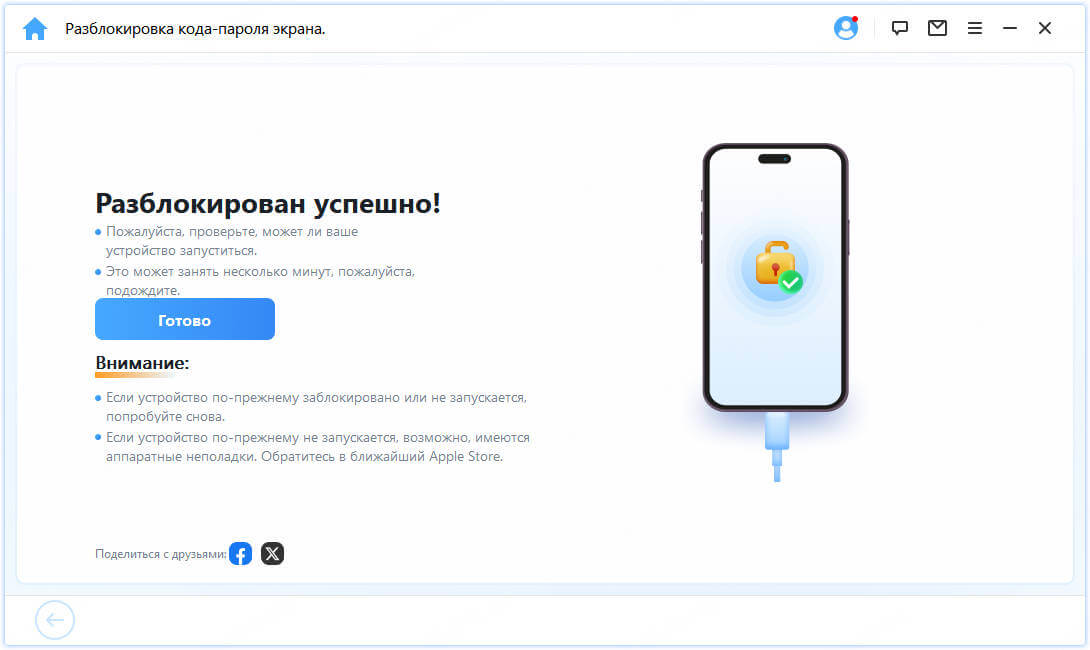
Заключение
Теперь вы знаете все о том, как убрать фонарик с экрана блокировки iPhone. Хотя его нельзя полностью отключить, вы можете легко убрать его из Пункта управления.
Надеемся, наше руководство было полезным! Если вы столкнулись с более серьезной проблемой, например, не можете разблокировать свой iPhone из-за забытого пароля, помните о LockWiper, который всегда готов помочь.